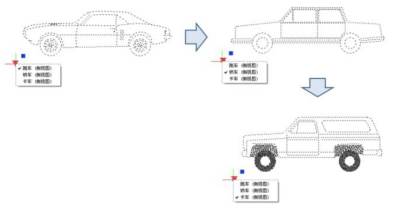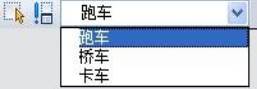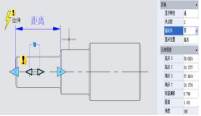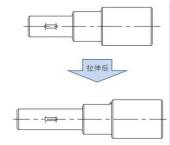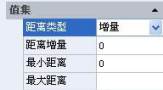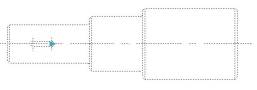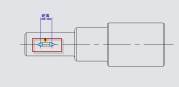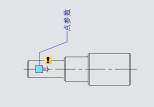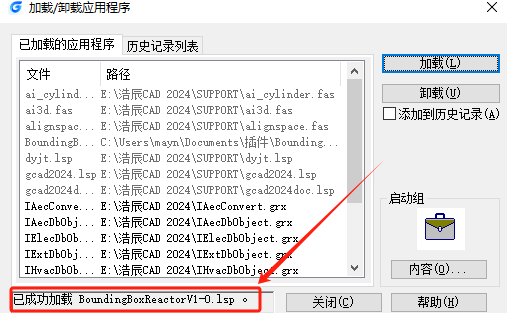目前繪制圖紙,都提倡使用正版
CAD軟件,在使用
CAD繪圖軟件時(shí),作為
CAD制圖初學(xué)入門(mén)的人,如果想要提高我們的繪圖速度,可以通過(guò)使用一些繪圖技巧,關(guān)于
CAD制圖初學(xué)入門(mén)技巧中可見(jiàn)性的使用,那么,在
CAD繪圖軟件中,具體該如何操作呢?關(guān)于
CAD軟件中基點(diǎn)操作的步驟,我們來(lái)簡(jiǎn)單了解下。
在浩辰CAD繪圖軟件中,CAD制圖初學(xué)入門(mén)技巧中可見(jiàn)性的使用過(guò)程:
選中下圖汽車動(dòng)態(tài)塊,在下拉列表中選擇不同的選項(xiàng),動(dòng)態(tài)塊便會(huì)呈現(xiàn)不同的變化,如圖
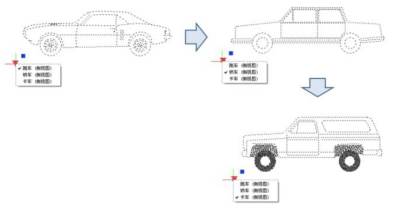
在動(dòng)態(tài)塊內(nèi)部包含了汽車的三個(gè)視圖,只不過(guò)利用可見(jiàn)性參數(shù),控制視圖對(duì)象的顯示和隱藏。
1、準(zhǔn)備視圖
準(zhǔn)備三個(gè)汽車視圖,并定義成塊,如圖 :

2、添加可見(jiàn)性參數(shù)
雙擊塊或通過(guò)右鍵菜單進(jìn)入塊編輯器,單擊參數(shù)面板上的可見(jiàn)性參數(shù)圖標(biāo),并指定參數(shù)的位置,如圖

3、編輯可見(jiàn)性狀態(tài)
雙擊可見(jiàn)性參數(shù)圖標(biāo),啟動(dòng)可見(jiàn)性狀態(tài)編輯對(duì)話框。在可見(jiàn)性狀態(tài)編輯對(duì)話框內(nèi)可以重命名、新建、刪除可見(jiàn)性狀態(tài)。本例新建了三個(gè)可見(jiàn)性狀態(tài),如圖:

選擇如圖 下拉菜單上的“跑車”,單擊可見(jiàn)性工具面板上的“使不可見(jiàn)”圖標(biāo),并選中卡車和橋車,使其在“跑車”狀態(tài)中不可見(jiàn),如圖:
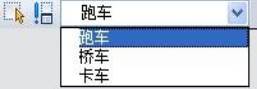

對(duì)“轎車”和“卡車”狀態(tài),按類似的方法進(jìn)行設(shè)置。
4、調(diào)整
編輯完可見(jiàn)性狀態(tài)后,移動(dòng)三個(gè)汽車視圖,使之重疊,如圖 :

5、測(cè)試動(dòng)態(tài)塊
保存并退出塊編輯器,將編輯好的動(dòng)態(tài)塊插入圖紙中,選中動(dòng)態(tài)塊并單擊可見(jiàn)性參數(shù)夾點(diǎn),在彈出的下拉列表中選擇某一項(xiàng)目,動(dòng)態(tài)塊便會(huì)自動(dòng)改變顯示狀態(tài)。
在浩辰CAD繪圖軟件中,關(guān)于CAD制圖初學(xué)入門(mén)技巧中可見(jiàn)性的使用,我們可以通過(guò)上述的例子來(lái)簡(jiǎn)單了解下。
在國(guó)產(chǎn)CAD——浩辰CAD繪圖軟件中,CAD制圖初學(xué)入門(mén)技巧中可見(jiàn)性的使用,對(duì)提高繪圖方法有一定的幫助,具體的使用過(guò)程,可以借鑒上述內(nèi)容,也可以從CAD下載一些CAD教程來(lái)使用。